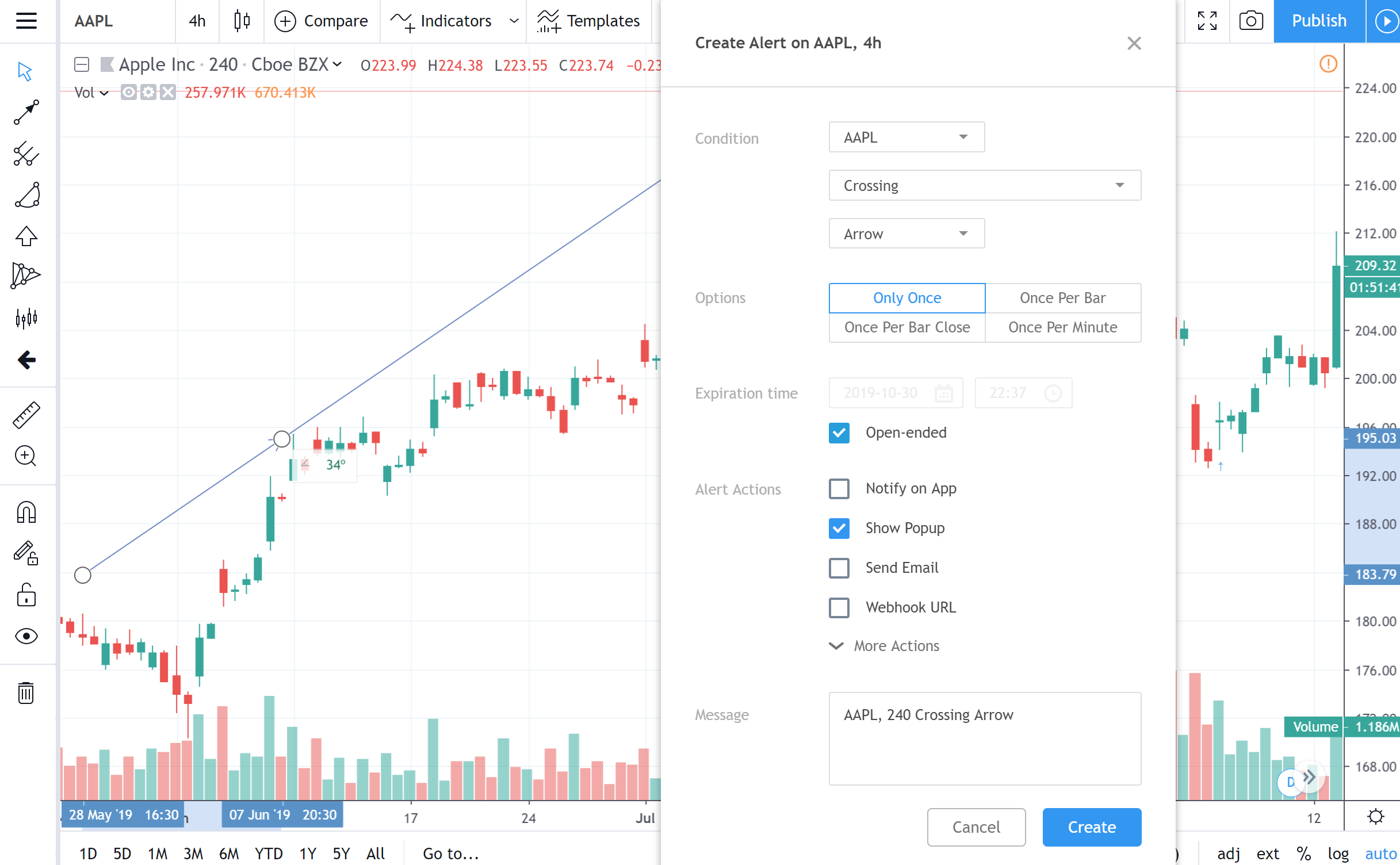Công Cụ Vẽ Mũi Tên
Ứng dụng
Công cụ vẽ Mũi Tên được sử dụng đơn giản để chỉ ra các đặc điểm của biểu đồ, thường là biến động giá hoặc biến động của chỉ báo/nghiên cứu.
Kiểu
Trong hộp thoại thuộc tính Kiểu, có thể thay đổi hình thức của Mũi Tên:

ĐƯỜNG
Thiết lập màu, độ mờ, độ dày và kiểu của đường của mũi tênx. Trình đơn thả xuống thứ hai chứa các tùy chọn đặt kiểu đường và kéo dài ở một hoặc cả hai đầu mũi tên đến vô cực. Ngoài ra, trong hai trình đơn thả xuống cuối cùng của Đường, có thể đặt một đầu hình mũi tên cho đầu bên trái và bên phải của đường mở rộng.
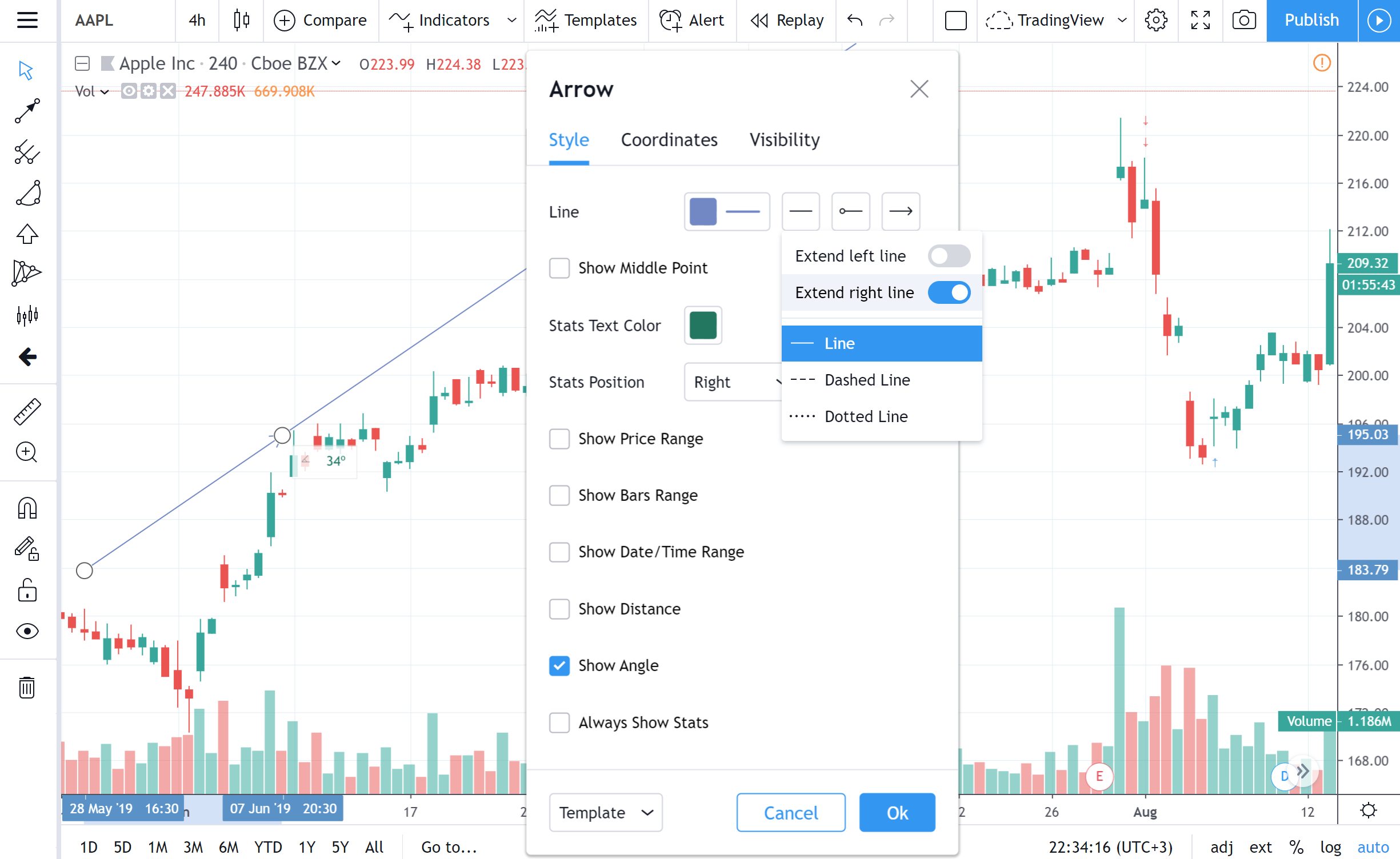
HIỂN THỊ ĐIỂM GIỮA
Bật/tắt việc hiển thị điểm giữa của mũi tên.
VĂN BẢN
Các hộp kiểm Hiển thị Phạm vi Giá, Phạm vi Thanh, Phạm vi Ngày/Giờ, Hiển thị Khoảng cách, Hiển thị Góc cho phép hiển thị văn bản có thông tin liên quan bên cạnh Mũi Tên trên biểu đồ.
Trình đơn thả xuống Màu Văn Bản Thống Kê cho phép thay đổi màu sắc, kiểu chữ và cỡ chữ cho văn bản.
Vị trí cho văn bản này sẽ được chọn trong menu thả xuống Vị Thế Thống Kê.
HIỂN THỊ PHẠM VI GIÁ
Bật/tắt việc hiển thị văn bản hiển thị phạm vi giá giữa hai điểm của đường mũi tên.
HIỂN THỊ PHẠM VI GIỮA CÁC THANH THANH
Bật/tắt việc hiển thị văn bản hiển thị số lượng thanh giữa hai điểm của đường mũi tên.
HIỂN THỊ PHẠM VI NGÀY/THỜI GIAN
Bật/tắt việc hiển thị văn bản hiển thị phạm vi ngày/giờ giữa hai điểm của đường mũi tên.
HIỂN THỊ KHOẢNG CÁCH
Bật/tắt việc hiển thị văn bản hiển thị khoảng cách cụ thể giữa hai điểm của đường mũi tên.
HIỂN THỊ GÓC
Bật/tắt việc hiển thị văn bản hiển thị góc nghiêng của đường mũi tên (tính bằng độ).
LUÔN HIỂN THỊ SỐ LIỆU THỐNG KÊ
Nếu hộp kiểm này không được chọn, Văn bản Thống kê sẽ chỉ xuất hiện bên cạnh khi bạn nhấp chuột để chọn mũi tên.
Tọa Độ
Trong hộp thoại thuộc tính Tọa Độ, bạn có thể đặt chính xác vị trí của các điểm cuối của mũi tên trên thang giá (bằng cách đặt giá) và thang thời gian (bằng cách đặt số thanh):

GIÁ 1
Cho phép đặt chính xác điểm đầu tiên của mũi tên (Giá 1) bằng cách sử dụng số thanh và giá.
GIÁ 2
Cho phép đặt chính xác điểm thứ hai của mũi tên (Giá 2) bằng cách sử dụng số thanh và giá.
Khả năng Hiển thị
Trong hộp thoại thuộc tính Khả năng Hiển thị, bạn có thể bật/tắt việc hiển thị công cụ Mũi Tên trên biểu đồ của các khung thời gian khác nhau:

Cảnh báo
Có thể đặt cảnh báo để nhận thông báo về khi một chuỗi vượt qua Mũi Tên trên biểu đồ. Sử dụng biểu tượng đồng hồ trong thanh công cụ vẽ nổi hoặc trong trình đơn nhấp chuột phải trên chính Mũi Tên:

Sau đó chọn điều kiện, tần suất và phương thức thông báo bạn thích, chỉnh sửa thông báo nếu muốn và nhấn Tạo: